Word предоставляет коллекцию клипов (картинок), которые можно использовать в документах. В нее входят изображения растрового и векторного типов и представлены всевозможные темы: от животных и транспорта, до погоды и праздников.
В Word 2000 коллекция клипов представляет собой отдельную программу, с помощью которой можно выбирать картинки, упорядочивать их и вставлять из библиотеки в документ. В Word 2002 разделены задачи вставки клипов и организации клипов. При вставке клипов используется область задач Вставка Картинок.
Задание 1. Вставьте в документ картинки, выполнив следующие операции:
Откройте новый документ Word.
Откройте область задач Вставка картинки, выполнив команду: Вставка, Рисунок, Картинки.
Введите в поле Поиск Клипа слово или фразу, описывающую тип искомой картинки. При этом не нужно знать название определенной категории – просто введите слово, имеющее отношение к желаемой теме, например, компьютер (рис. 45 а).
Щелкните по кнопке Найти. В области задач появится список клипов, в описании которых встретилось введенное слово (рис. 45 б).
Щелкните на подходящем клипе. Word добавит изображение в место расположения курсора. Нажмите кнопку Изменить.
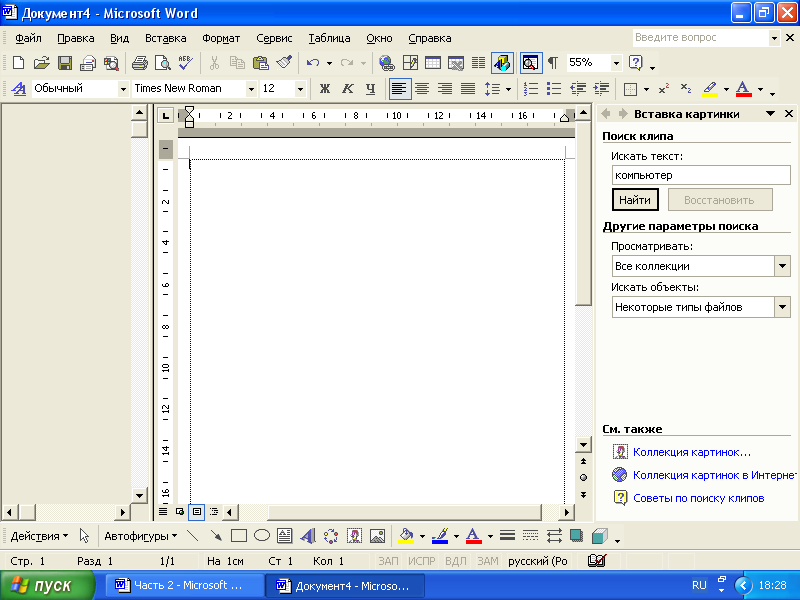

Рис. 45. Область задач Вставка картинки
Откройте список Просматривать в поле Другие параметры поиска. По умолчанию производится поиск во всех доступных категориях:
Мои коллекции включают в себя картинки, добавленные вами в Коллекцию клипов;
Коллекция Microsoft Office состоит их 44 различных категорий (В русском варианте всего 39 категорий);
Веб-коллекции включают в себя всю графику, связанную с Интернетом, содержащуюся в Коллекции картинок.
В нижней части области задач Вставка картинки находятся дополнительные ссылки, которые перенесут вас в Коллекцию картинок или в Интернет за новыми собраниями клипов и дадут полезные советы для поиска подходящих картинок.
Коллекция картинок – это инструмент, организующий клипы, который поможет хранить изображения, звуковые и видео файлы в одном месте, упорядоченными по теме. Чтобы запустить его щелкните на ссылке Коллекция картинок в нижней части области задач Вставка картинки (рис 46).


Рис. 46. Диалоговое окно Коллекция картинок
Структура диалогового окна напоминает окно программы Проводник. Первая панель отображает доступные библиотеки клипов. Строка меню содержит команды, необходимые для создания новых категорий, позволяющие систематизировать клипы, копировать и вставлять их из одной коллекции в другую, просматривать отдельные изображения и т.д. Панель инструментов предоставляет инструменты для поиска, выбора коллекций, копирования, вставки и удаления изображений, управления видом окна и доступа к Интернету.
Задание 2. Исследуйте состав коллекции Microsoft Office, выполнив следующие операции:
Откройте диалоговое окно Коллекция картинок.
Последовательно раскрывая папки на правой панели, просмотрите содержимое Коллекции Microsoft Office.
Несколько рисунков вставьте в свой документ:
выберите нужный рисунок и раскройте список (рис.46), щелкнув по стрелке справа от картинки;
в появившемся списке выберите пункт Копировать;
выберите место в документе и нажмите кнопку Вставить.
Сохраните документ в своей папке под именем Картинки.
Часто используемые изображения можно разместить в раздел Мои коллекции. Можно создать новую коллекцию, добавить изображения в коллекцию, используя другие программы, например, сканируя или извлекая из цифровой камеры [1].
Для работы с изображение после его размещения в документе можно использовать панель инструментов Настройка изображения.
Команда Вставка, Рисунок позволяет не только вставить клипы из коллекций, но и вставить рисунок из файла, со сканера или цифровой камеры, вставить в качестве графического объекта организационную диаграмму.
Для вставки рисунка из коллекции MS Office:
1. установить курсор в место текста, выше которого надо вставить картинку;
2. выполнить в меню Вставка команду Рисунок,затем Картинки;
3. в панели Коллекцияклипов в строкеПросматривать выделенные коллекциивыбрать коллекцию (например, Коллекции Microsoft Office), затем нажать Упорядочить картинки;
4. в появившемся окне открыть нужную коллекцию, выбрать тему, щелкнуть по выбранному рисунку, открыть список справа, выбрать Копировать;
5. закрыть окно и выполнить команду Правка — Вставить.
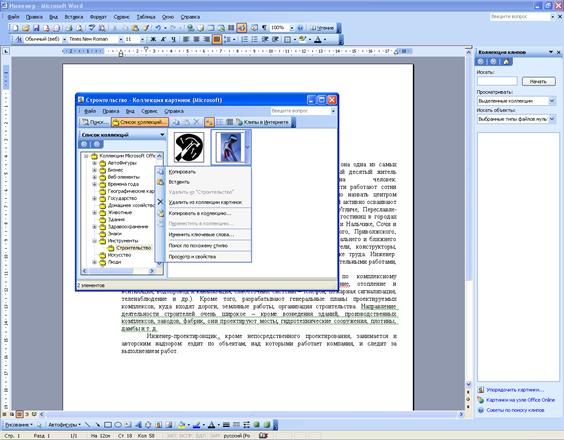
Рис. 2.17. Вставка стандартного рисунка из коллекции
Для вставки рисунка из графического файла:
1. установить курсор в место текста, выше которого надо вставить картинку;
2. выполнить команду Вставка — Рисунок — Из файла;
3. в диалоговом окне Добавить рисунок:
— задать в поле Тип файловформат файла или оставить Все рисунки;
— в поле Папкаустановить папку, где находится файл рисунка;
— выбрать имя файла рисунка;
— щелкнуть по кнопке Добавить.
Таким образом, вы вставите в текст так называемый статический рисунок. Такой рисунок никак не связан с файлом-источником.
С другой стороны, можно в файл документа поместить не сам рисунок, а специальное поле, в котором будет указано имя файла-источника. Такой рисунок будет связанным.
Для вас подмена останется незамеченной, так как рисунок будет присутствовать в документе при просмотре (но не будет сохранен в файле при записи).
Достоинство такого способа в том, что, во-первых, уменьшается объем документа, во-вторых, при изменении картинки в файле-источнике, изменится и картинка в документе. Последнее особенно удобно, если рисунок необходимо часто изменять, а делать это, конечно, лучше в “родном” графическом редакторе. Недостаток: при потере файла-источника картинку в документе не восстановишь.
Для вставки связанного рисунка необходимо в диалоговом окне Добавить рисуноквключить флажок Связать с файлом и выключить Хранить в документе.
После внесения изменений в файл-источник, чтобы эти изменения отразились в связанном рисунке в документе, следует обновить связь. Обновление связи происходит всякий раз при очередной загрузке файла документа в редактор.
Не нашли то, что искали? Воспользуйтесь поиском:
Лучшие изречения: Сдача сессии и защита диплома — страшная бессонница, которая потом кажется страшным сном. 9258 —  | 7451 —
| 7451 —  или читать все.
или читать все.
Добавление рисунка из файла
Редактирование диаграммы
Чтобы отредактировать диаграмму, надо:
- Дважды щелкнуть мышью диаграмму.
- Используя меню и панели инструментов Microsoft Graph, отредактировать диаграмму.
- Щелкнуть мышью вне диаграммы, чтобы вернуться в PowerPoint.
Для того чтобы вставить рисунок из файла, необходимо выполнить следующие действия:
- В меню Рисование нажмите кнопку Добавить рисунок из файла.
- Выберите папку, содержащую нужный рисунок, а затем выделите файл рисунка.
- Выполните одно из следующих действий:
- чтобы внедрить рисунок (после внедрения объект становится частью файла назначения), нажмите кнопку Вставка;
- чтобы создать связь с файлом рисунка (вставка рисунка с поддержанием связи между этими двумя файлами, связанный объект в файле назначения может быть обновлен при обновлении файла-источника.) на жестком диске, щелкните стрелку рядом с кнопкой Вставка, а затем выберите команду Связать с файлом.
Коллекция картинок (Microsoft) содержит рисунки, фотографии, звуки, видео и другие файлы мультимедиа (называемые клипами), которые можно вставлять и использовать в презентациях, публикациях и других документах Microsoft Office.
Для поиска, добавления и упорядочения клипов мультимедиа в приложениях Microsoft Office используются следующие средства.
Вставка/Рисунок/Картинки… данная команда служит для открытия области задач, в которой можно выполнять поиск клипов. Хотя эта область задач напоминает область задач Microsoft Office Общий поиск, они используется для поиска клипов мультимедиа, а не документов. Поиск клипов мультимедиа можно выполнять по описательным ключевым словам, имени файла, формату файла и коллекциям клипов.
Коллекция картинок — эта ссылка находится в нижней части области задач Вставка картинки и служит для открытия главного окна Коллекции картинок, в котором можно просматривать коллекции клипов, добавлять клипы и структурировать их удобным образом. Например, можно создать коллекцию, объединяющую наиболее часто используемые клипы, или включить режим автоматического добавления и структурирования файлов мультимедиа на жестком диске.


Дата добавления: 2014-01-07 ; Просмотров: 2315 ; Нарушение авторских прав?
Нам важно ваше мнение! Был ли полезен опубликованный материал? Да | Нет

